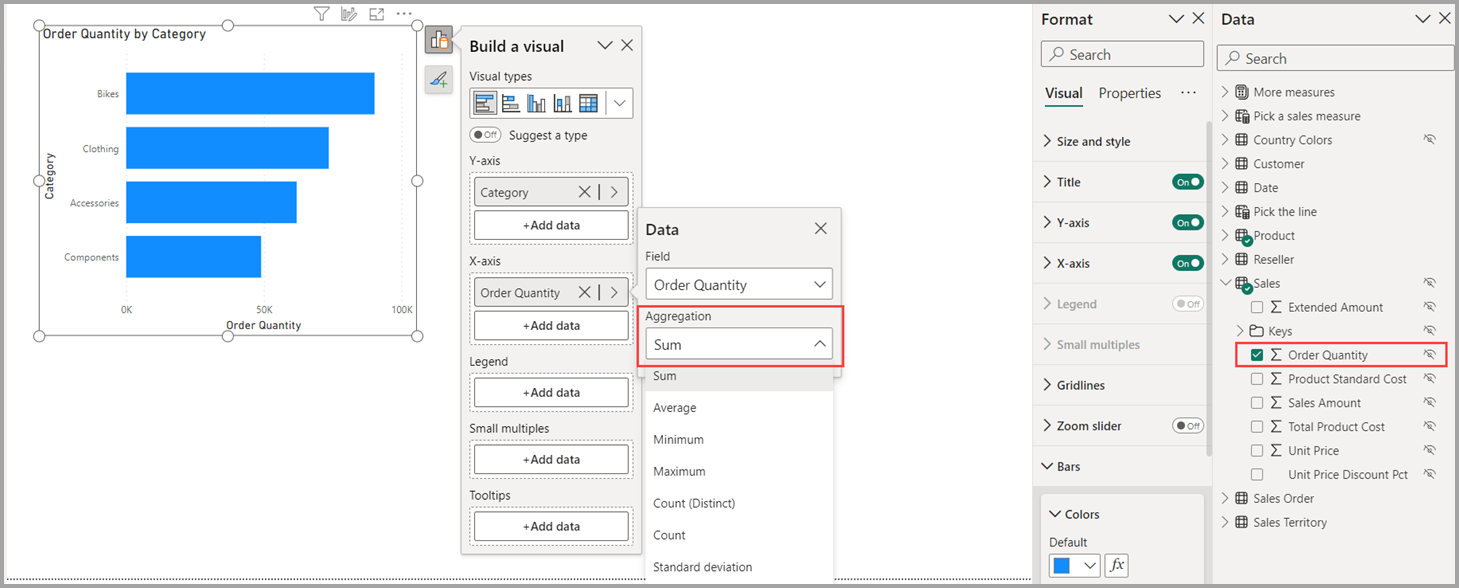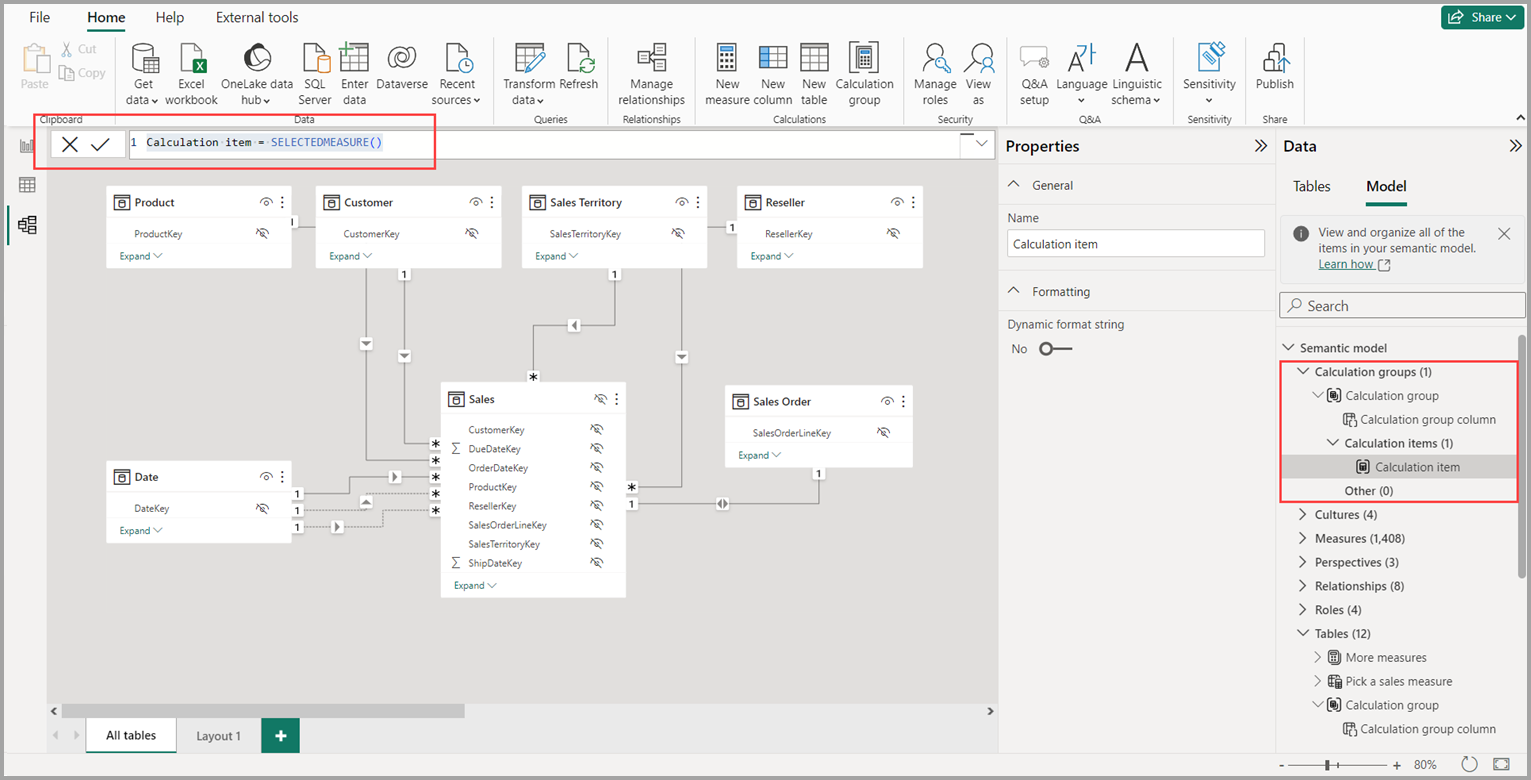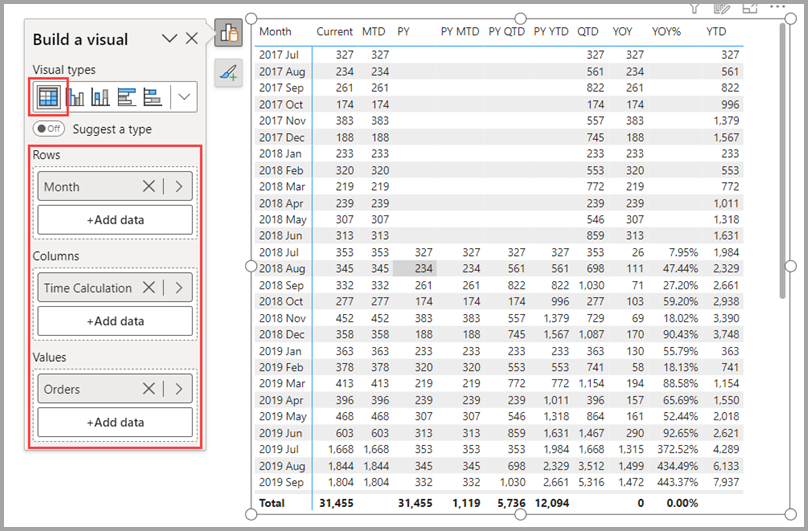Opret beregningsgrupper
Beregningsgrupper kan reducere antallet af redundante målinger betydeligt ved at give dig mulighed for at definere DAX-udtryk som beregningselementer, der gælder for de eksisterende målinger i din model. Du kan få flere oplysninger om beregningsgrupper i artiklen Beregningsgrupper .
Tilføj en ny beregningsgruppe
Når du har en lokal model åben i Power BI Desktop , skal du gå til Modelvisning og vælge knappen Beregningsgruppe på båndet. Hvis du ikke allerede er i Modeloversigt, åbnes ruden Data i visningen Model .
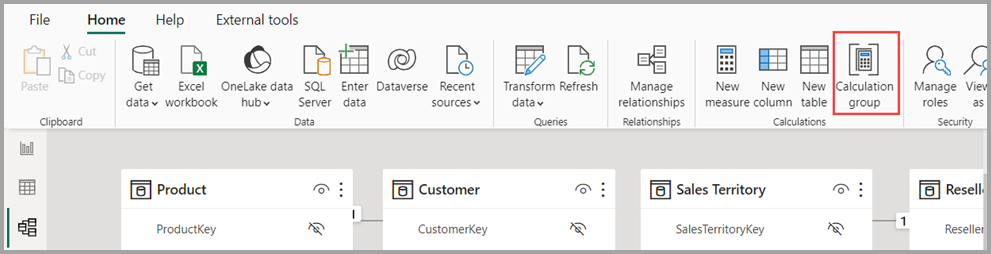
Hvis egenskaben fraråder implicitte målinger er slået fra, bliver du bedt om at aktivere det i et dialogboksvindue for at aktivere oprettelsen af beregningsgruppen.
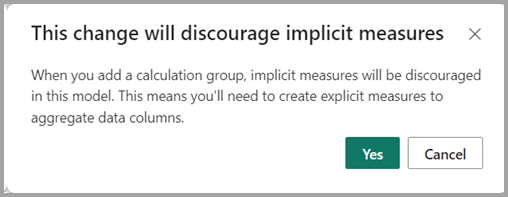
Der forekommer en implicit måling , når du i visningen Rapport bruger en datakolonne fra ruden Data direkte i visualiseringen. Visualiseringen giver dig mulighed for at aggregere den som en SUM, AVERAGE, MIN, MAX eller en anden grundlæggende aggregering, som bliver en implicit måling. Oprettelse af en beregningsgruppe fraråder oprettelsen af sådanne implicitte målinger ved ikke længere at vise summationssymbolet ud for datakolonnerne i ruden Data og blokerer tilføjelse af datakolonnerne til visualiseringerne direkte på aggregeringsaksen eller som værdier. Eksisterende implicitte målinger, der allerede er oprettet i visualiseringer, fungerer fortsat. Egenskaben Fraråd implicitte målinger skal aktiveres, fordi beregningselementer ikke gælder for implicitte målinger. Beregningselementer gælder kun for målinger eller eksplicitte målinger.
En måling eller eksplicit måling forekommer, når du opretter en ny måling og definerer DAX-udtrykket for at aggregere en datakolonne. Eksplicitte målinger kan også have betinget logik og filtre og drage fuld fordel af, hvad du kan gøre med DAX. Selvstudium: Du kan få mere at vide om, hvordan du opretter dine egne målinger i Power BI Desktop.
Bemærk
Beregningselementer kan oprettes på en måde, så de ignorerer en eksplicit måling ved hjælp af målingsnavnet for scenarier, når du har en måling, som du ikke ønsker, at beregningselementet skal ændres.
Når du har valgt Ja, eller hvis du allerede har aktiveret egenskaben Fraråd implicitte målinger, tilføjes der en beregningsgruppe, og du kan begynde at definere DAX-udtrykket for det første beregningselement på DAX-formellinjen.
SELECTEDMEASURE() er en DAX-funktion, der fungerer som pladsholder for den måling, som beregningselementet skal anvendes på. Du kan få mere at vide om DAX-funktionen SELECTEDMEASURE i artiklen.
Eksempel på time intelligence
Der er et Time Intelligence-eksempel på en beregningsgruppe tilgængelig i artiklen Beregningsgrupper i Analysis Services-tabelmodeller , som vi kan bruge til at udfylde nogle beregningselementer. Eksemplet kan føjes til en hvilken som helst model med værdier efter dato og en datotabel, der er markeret som en datotabel, eller du kan downloade Adventure Works DW 2020 PBIX fra DAX-eksempelmodellen – DAX.
Omdøb en beregningsgruppe
Hvis du vil omdøbe beregningsgruppen, skal du dobbeltklikke på den i ruden Data , eller du kan vælge den og bruge ruden Egenskaber .
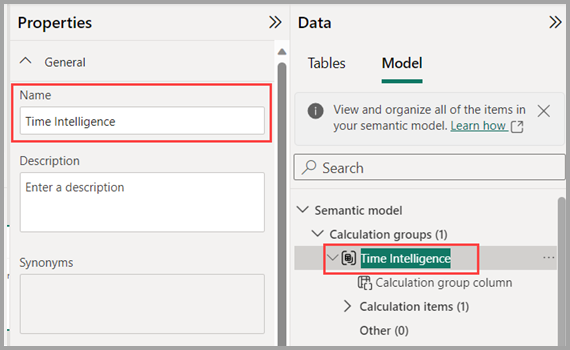
Omdøb en beregningsgruppekolonne
Hvis du vil omdøbe kolonnen for beregningsgruppen, skal du dobbeltklikke på den i ruden Data , eller du kan vælge den og bruge ruden Egenskaber . Den kolonne, du vælger, er den kolonne, du skal bruge i visualiseringer eller i udsnit til at anvende et bestemt beregningselement.
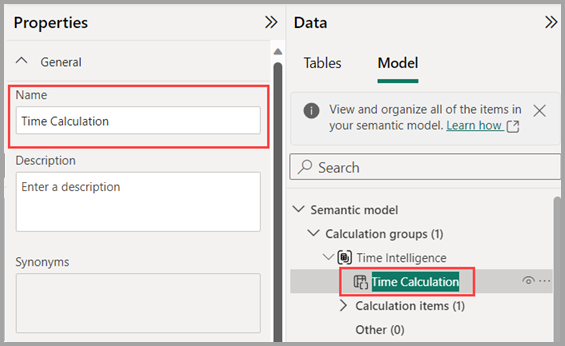
Omdøb et beregningselement
Det første beregningselement blev oprettet som SELECTEDMEASURE(), så det også kan omdøbes ved at dobbeltklikke eller bruge ruden Egenskaber .
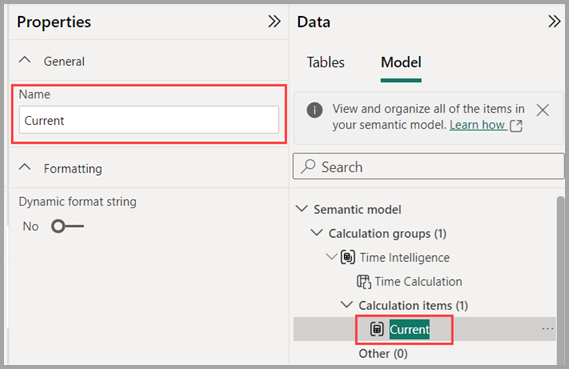
Opret yderligere beregningselementer
Hvis du vil oprette flere beregningselementer, kan du bruge genvejsmenuen i sektionen Beregningselementer eller selve beregningsgruppen og vælge Nyt beregningselement eller bruge ruden Egenskaber i afsnittet Beregningselementer .
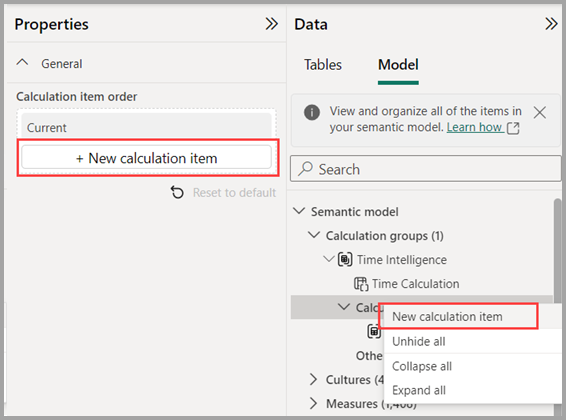
Når jeg har tilføjet alle time intelligence-beregningselementerne, ligner min beregningsgruppe følgende billede.
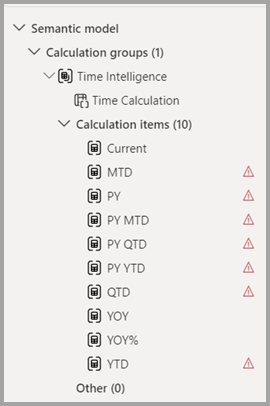
Bemærk de røde trekantikoner, der angiver fejl. Fejlene er der, fordi daX-eksempeludtryk bruger tabellen Date med navnet DimDate, så jeg skal opdatere DAX-udtrykkene, så jeg i stedet bruger navnet Date . På følgende billede vises DAX-udtrykket før rettelsen.

Når jeg foretager rettelsen til DAX-udtrykket, forsvinder fejlen.

Når jeg foretager rettelserne for hver af fejlene i beregningselementerne, vises advarselsikonerne for den røde trekant ikke længere.
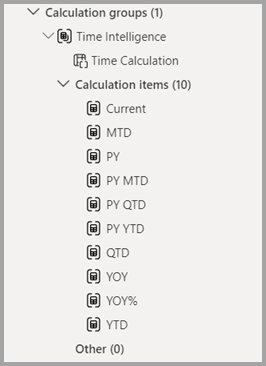
Omarranger beregningselementer
Hvis du vil omarrangere beregningselementerne på den logiske måde, du foretrækker, kan du vælge afsnittet Beregningselementer i ruden Egenskaber eller højreklikke på genvejsmenuen for beregningselementet for at flytte det op eller ned på listen.
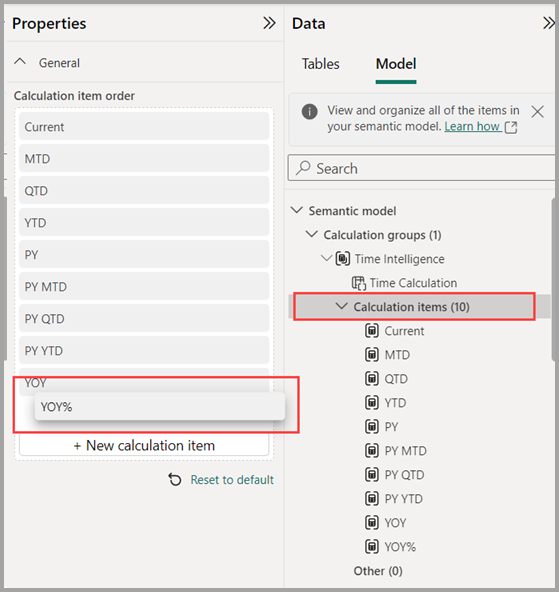
Føj en dynamisk formatstreng til et beregningselement
Beregningselementer bruger som standard den underliggende målingsformatering. Det kan i stedet være en god idé at vise YOY% som en procentdel. Det gør du ved at vælge yoy% -beregningselementet og derefter slå strengen Dynamisk format til i ruden egenskaber, som giver dig mulighed for at angive et DAX-udtryk for at oprette en formatstreng. I dette eksempel kræver det ikke nogen betingede elementer, så bare #,##0,00 % ændrer formatet til en procentdel, når dette beregningselement anvendes, som vist på følgende billede.
Brug af beregningsgruppen i rapporter
Hvis du vil bruge din nye beregningsgruppe i en rapport, skal du gå til visningen Rapport , oprette en matrixvisualisering og tilføje følgende:
- Kolonnen Month fra tabellen Date til Rows
- Tidsberegning fra time intelligence-beregningsgruppen til kolonnerne
- Målingen Orders til Værdierne
Bemærk
Hvis målingen Orders ikke er oprettet i tilstanden, kan du bruge en anden måling eller gå til båndet og vælge Ny måling med dette DAX-udtryk.
Orders = DISTINCTCOUNT('Sales Order'[Sales Order])
På følgende billede kan du se, hvordan du opretter en visualisering.
Beregningselementer i visualiseringen Kolonner i matrix viser målingen Ordrer grupperet efter hver af beregningselementerne. Du kan også anvende et individuelt beregningselement på flere målinger ved at føje kolonnen beregningsgruppe til etudsnitsvisual.
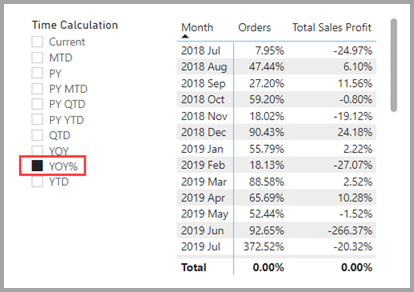
Brug af beregningselementet i målinger
Du kan oprette en ny måling med et DAX-udtryk, der anvender et beregningselement på en bestemt måling.
Hvis du vil oprette en måling af [Orders YOY%], kan du bruge beregningselementet sammen med CALCULATE.
Orders YOY% =
CALCULATE(
[Orders],
'Time Intelligence'[Time Calculation] = "YOY%"
)
Angivelse af prioritet for beregningsgruppe
Hvis du føjer yderligere beregningsgrupper til modellen, og du vil angive den rækkefølge, de gælder for målinger i, kan du justere beregningsgruppens rangplacering i ruden Egenskaber for beregningsgrupper , som vist på følgende billede.
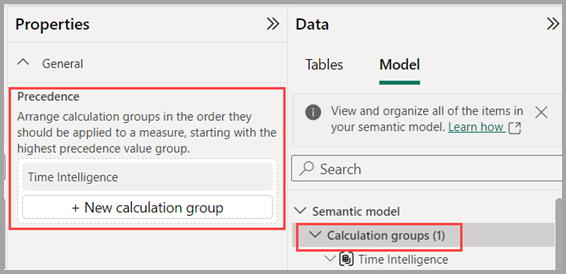
Du kan få mere at vide om rangplacering af beregningsgrupper i artiklen Beregningsgrupper i Analysis Services-tabelmodeller .
Relateret indhold
I følgende artikler beskrives mere om datamodeller, og DirectQuery beskrives også detaljeret.
- Arbejd med Modelstifinder i Power BI
- Arbejd med udformningsvisning i Power BI
- Automatiske sammenlægninger
- Bruge sammensatte modeller i Power BI Desktop
- Administrer lagringstilstand i Power BI Desktop
- Mange til mange-relationer i Power BI Desktop
DirectQuery-artikler: